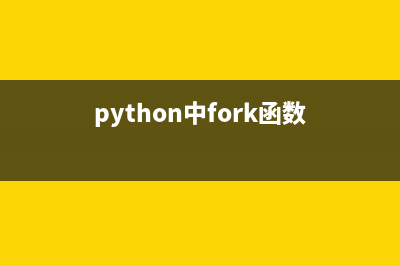位置: IT常识 - 正文
Win10系统强制进入恢复模式的方法(win10开机强制进入)
编辑:rootadmin推荐整理分享Win10系统强制进入恢复模式的方法(win10开机强制进入),希望有所帮助,仅作参考,欢迎阅读内容。
文章相关热门搜索词:win10开机强制进入bios,win10开机强制进入cmd命令,win10强制进入安全模式的方法,window10如何强制开机,window10怎么强制进入桌面,window10如何强制开机,win10强制进入系统,win10开机强制进入bios,内容如对您有帮助,希望把文章链接给更多的朋友!
Win10系统如何强制进入恢复模式?Win10系统强制进入恢复模式的方法大家知道吗,感兴趣的小伙伴跟随小编一起学习具体的方法吧。
win10正式版(windows 10) 官方简体中文版 32位
类型:其它系统大小:3.06GB语言:简体中文时间:2018-05-25查看详情
Win10系统强制进入恢复模式的方法:
1、开启电脑电源,然后出现滚动的小圆圈的时候按住电源键强制关机。
2、重复上述操作2到3次,直到出现“选择一个选项”界面“,点击“疑难解答”。
3、点击“重置此电脑”。

4、点击“保留我的文件”或“删除所有内容”(仅系统盘操作,不影响其他盘)。
5、电脑自动重启后,点击显示的“帐户名”。
6、输入帐户密码,然后点击“继续”,没密码留空,点继续。
7、确认提示信息无误后,点击“重置”。
8、电脑自动重启并进行系统初始化过程比较久,耐心等待完成。
以上就是小编给大家带来的Win10系统强制进入恢复模式的方法,更多精彩内容请关注电脑学习网网站。
上一篇:Win10 Build 19044.1288累积更新补丁KB5006670(附更新修复内容汇总)
下一篇:鸿蒙系统2.0怎么设置智闪卡自动切换?鸿蒙系统2.0设置智闪卡自动切换教程(鸿蒙系统2.0怎么升级3.0)